iPhone的群发短信是咱们日常使用过程中使用得比较多的一个功能,不过很多iPhone用户不知道怎么在系统中进行群发短信,下面东莞苹果维修点就来跟大家分享两种苹果手机群发短信的方法,感兴趣的小伙伴们赶紧来看一看!
iPhone手机群发短信方法一:(无需越狱)

1、先在iPhone手机主界面找到“信息”图标,将其打开,如下图所示:

2、进入到信息的界面中,点击右上方的类似编辑的小图标。
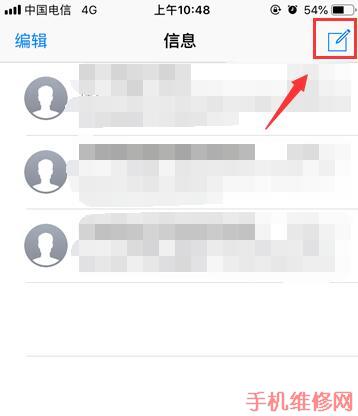
3、接下来咱们需要添加联系人,点击屏幕中收件人的右侧的“+”图标。
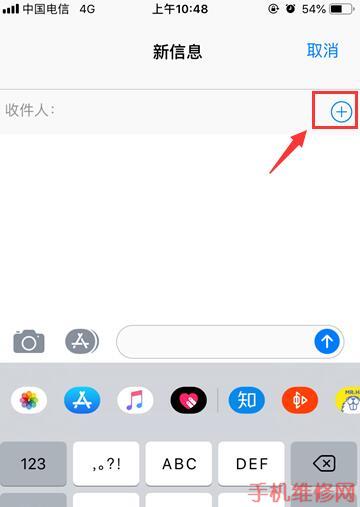
4、此时会出现通讯录的界面,在如下图所示的搜索中,搜索咱们要发送的联系人,并添加到“收件人”栏中。
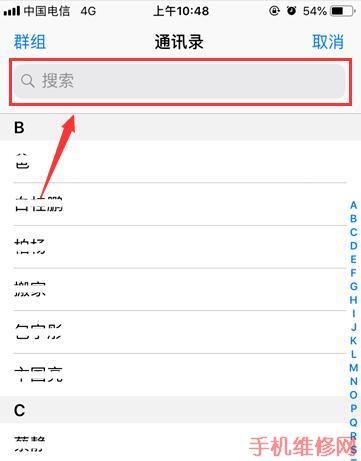
5、我们也可以在“收件人”栏中,直接输入要发送的人的姓名,也能查找到相关联系人。
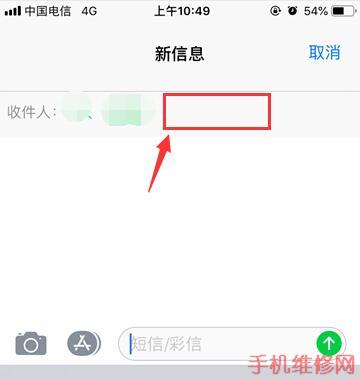
6、最后咱们输入短信的内容,编辑完成之后,点击其右侧的发送按钮,即可群发了。
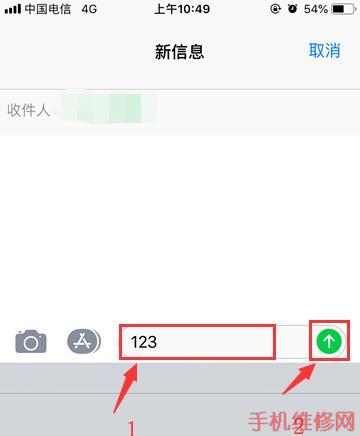
苹果手机群发短信的方法二:(要越狱)
1、确保你的iPhone已经越狱,之后我们需要安装一款名为KuaiDial的群发短信插件。运行“Cydia”,选择右下角的搜索,在上方输入框中输入“kuaiDial”,选择第一个进行安装。
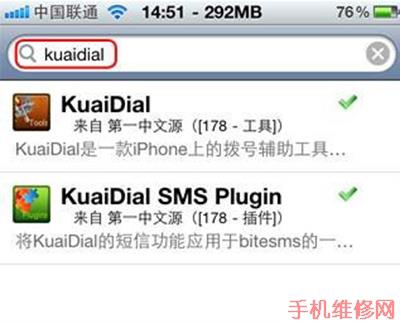
2、安装完毕后,进入iPhone的设置菜单,你能够看到KuaiDiadl的选项已经出现了。
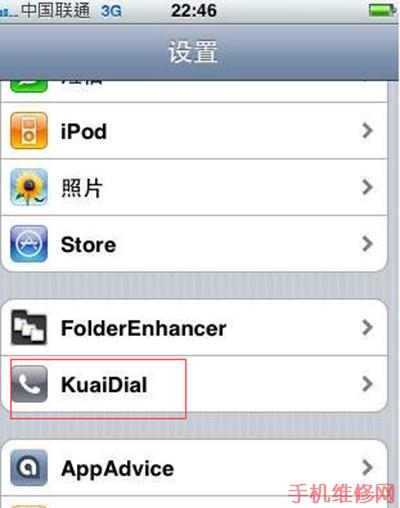
3、选择“短信”,将“默认开启批量添加功能”后的滑块打开。
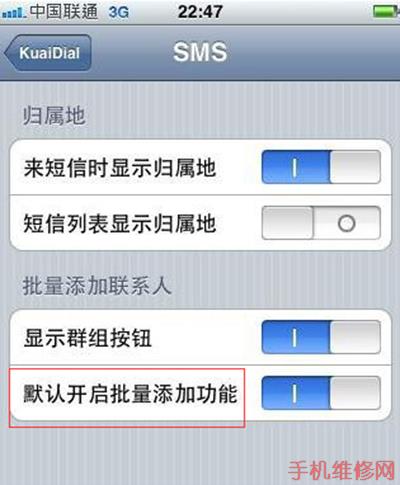
4、这里设置完成后,要完全退出设置(HOME键退会桌面,新款是由下向上划动,然后打开多任务列表,长按设置图标,点击出现红色减号将其关闭),否则刚才的更改可能不会生效。
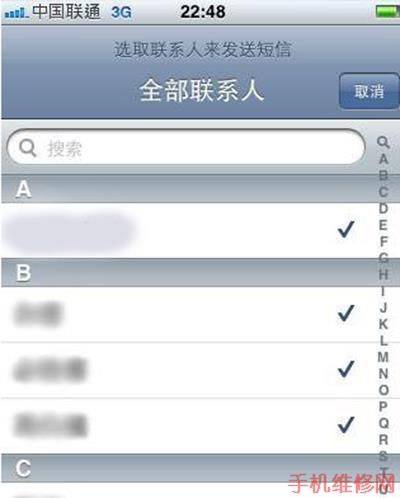
5、进入短信发送界面,点击收件人后面的加号。可以发现,在选择联系人的界面,你点击一个人会在后面增加一个对勾。你可以一次选择任意数量的联系人。注意,点击上面的取消就会完成这次选择,并不会取消你本次选择的联系人。
以上就是iPhone手机怎么群发短信的方法,是不是特别简单,只需几步就能轻松搞定。更多手机使用技巧,故障处理方法,苹果维修资讯尽在苹果维修网!欢迎关注哦。
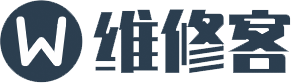 手机维修网
手机维修网
刚修好的屏幕,出现很多问题。想要曾师傅的微信,和他说一下
电脑很好的修好了,服务也不错。
速度很快,价格合适,换完屏幕总体还不错。